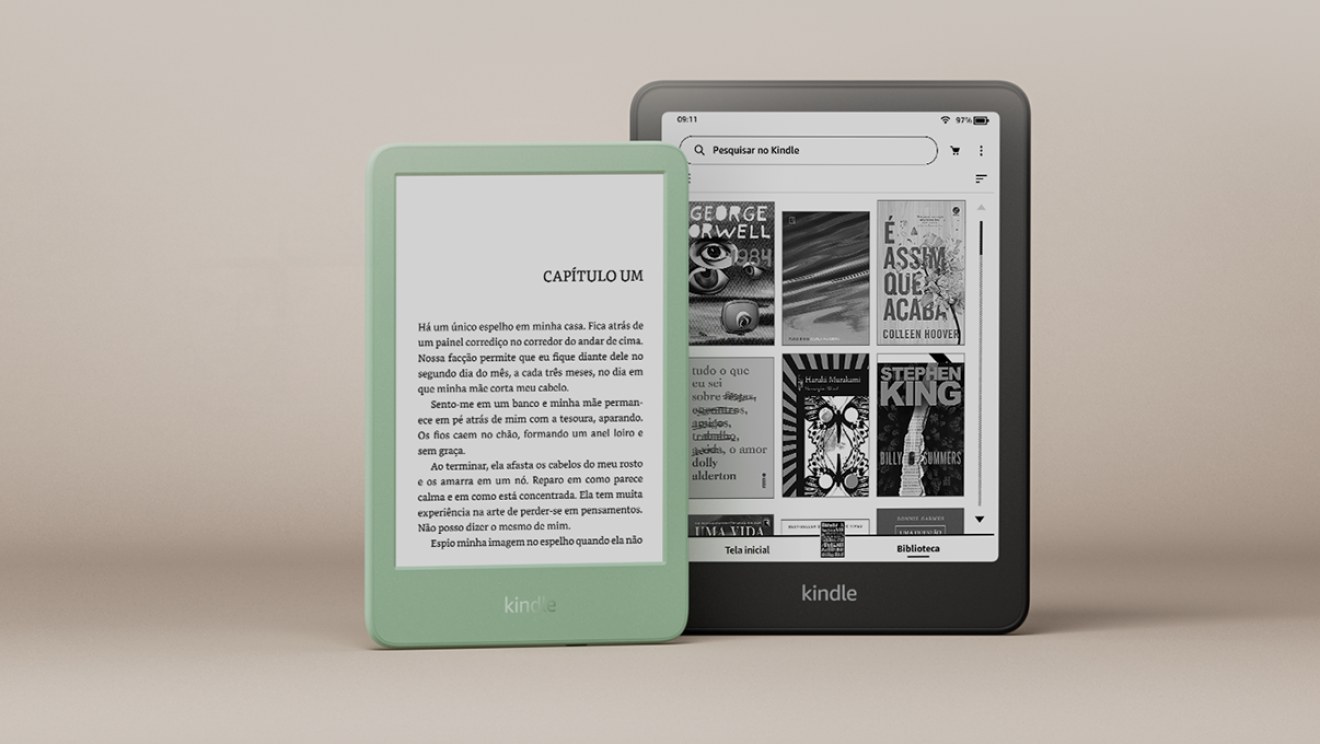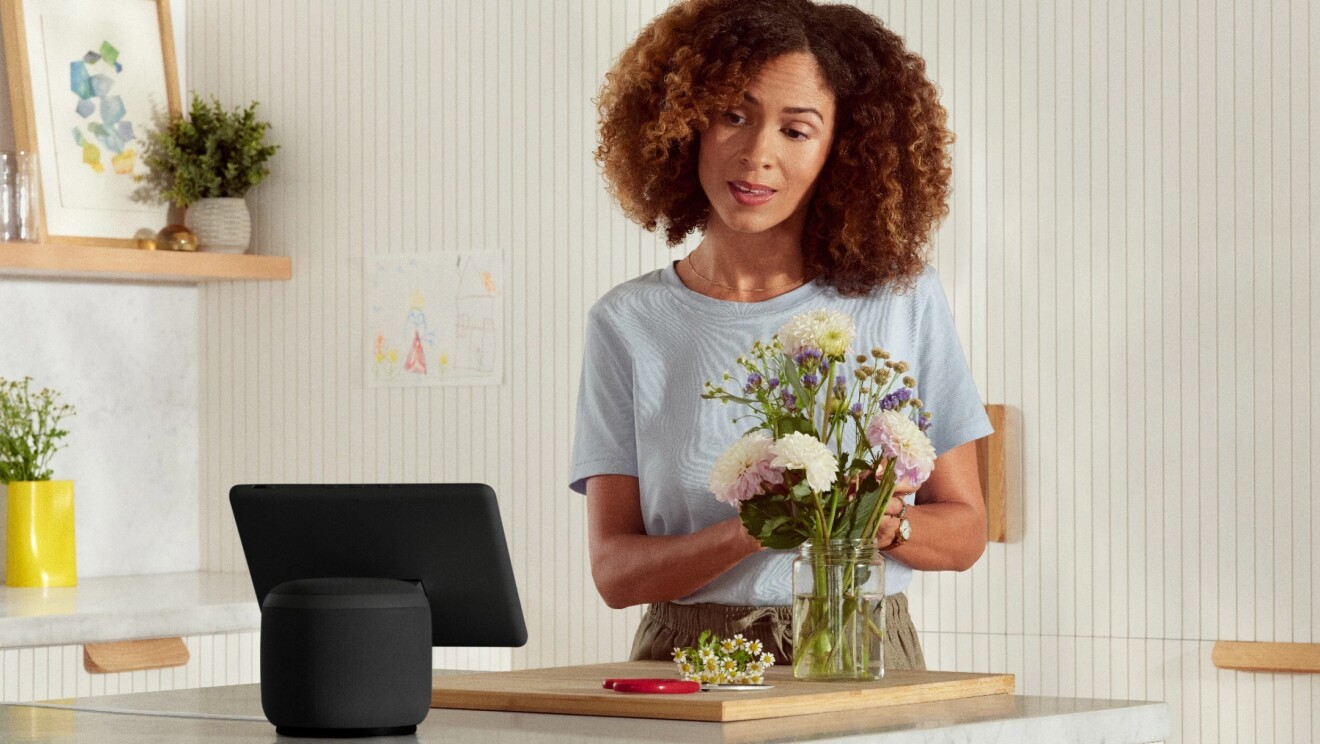Desde 2021, nossos dispositivos de streaming HD – Fire TV Stick e Fire TV Stick Lite – acumularam mais de um milhão de avaliações 5 estrelas em todo o mundo na Amazon.com. E, agora, um novo dispositivo chegou à família Fire TV: o Fire TV Stick HD. Como os demais “sticks” de streaming da linha, é compacto e pode ser conectado discretamente atrás da TV.
O novo stick HD da família Fire TV Stick apresenta um Controle Remoto por Voz com Alexa, ou seja, os clientes podem usá-lo para ligar/desligar a TV e controlar o volume. O Fire TV Stick HD oferece o poder e inteligência da experiência Fire TV e Alexa – além de mais de 250 mil filmes e episódios de séries de TV.
O novo controle do Fire TV Stick HD terá um atalho para o aplicativo SKY+, para facilitar o acesso dos consumidores brasileiros ao app. Ao todo, para esta versão, os botões disponíveis são: Prime Video, Netflix, Sky+ e Appstore.
Para celebrar o lançamento, o About Amazon Brasil reuniu tudo o que você precisa saber sobre como configurar e usar um Fire TV Stick, independentemente do modelo que você possui.
Como configurar seu Fire TV Stick

É claro que a primeira coisa que você deve fazer ao comprar um novo Fire TV Stick é configurá-lo. Felizmente, isso é fácil de fazer e requer poucos passos. Veja como:
- Conecte o Fire TV Stick à entrada HDMI da sua TV e ligue-o em uma tomada.
- Coloque pilhas no controle remoto do seu Fire TV Stick.
- Siga as instruções na tela para configurar seu Fire TV Stick. Você precisará conectar seu Fire TV Stick ao wi-fi, bem como criar ou entrar em sua conta da Amazon. Você também poderá definir o idioma. Caso o controle remoto não emparelhe automaticamente, pressione a tecla Tela Inicial (casa) por 10 segundos.
- Depois de configurar o Fire TV Stick, você pode usá-lo imediatamente. Assista aos seus conteúdos favoritos do Prime Video, Netflix, YouTube, Globoplay, Disney+, Max e muito mais.
Usando seu Fire TV Stick

Usar o Fire TV Stick é ainda mais simples do que configurá-lo. Existem três maneiras possíveis para usá-lo:
- Com o controle remoto. Para isso, você usará os botões direcionais do controle para navegar pelas opções e o botão central no meio para selecionar. Há um botão Voltar, um botão Tela Inicial e um botão de Menu. Há ainda as teclas de atalho na parte inferior para os apps mais usados.
- Outra maneira muito simples de usar o Fire TV é com Alexa. Basta pressionar e segurar o botão Alexa no controle remoto e dizer "Alexa, abra Prime Video”. A partir deste comando, seu Fire TV Stick abrirá o aplicativo. Outro exemplo é a possibilidade de apertar e dizer “Alexa, procura filmes de comédia”, seu Fire TV Stick exibirá uma lista de filmes e programas de comédia recomendados, de acordo com seu perfil.
- Você também pode usar o aplicativo Fire TV (disponível para iOS e Android) em seu smartphone para controlar seu Fire TV Stick. Lá é possível alterar configurações, iniciar aplicativos, fazer pesquisas e digitar texto com o teclado. Essa é uma ótima alternativa para quem prefere uma tela touch.
Dicas e truques da Fire TV
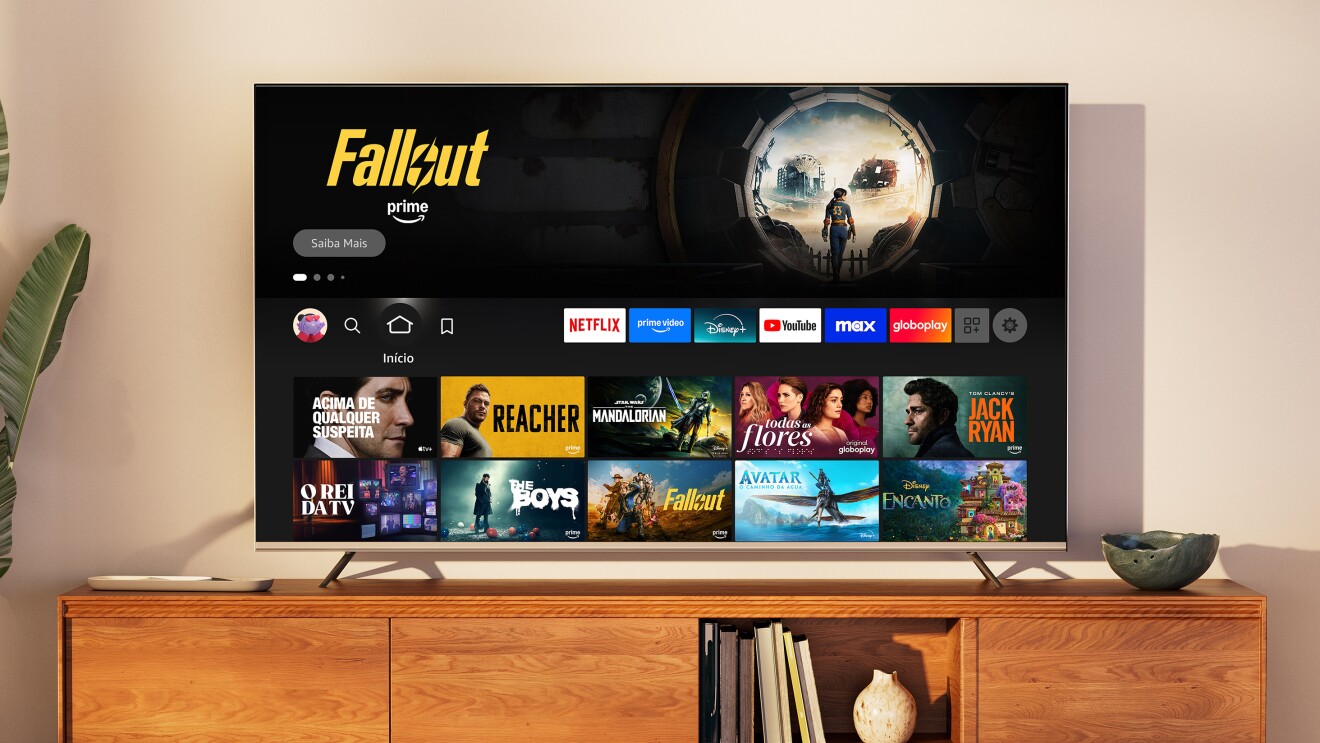
Agora que seu Fire TV Stick está instalado e configurado, que tal ir além do básico? Há muitos recursos interessantes para você aproveitar. Aqui estão alguns dos nossos favoritos:
1. Atualize TVs inteligentes antigas com seu Fire TV Stick
Antes de substituir sua TV antiga por uma nova, tente usar seu dispositivo Fire TV para atualizá-la com funções “smart”. Ao conectar um Fire TV Stick, você pode deixar o processamento da TV para o Fire TV.
2. Tenha mais perfis
Com Fire TV Stick também é possível criar um perfil por integrante da familia para ter recomendação de conteúdo personalizada, o que permite que cada um continue assistindo de onde parou. São até 6 perfis por conta.
3. Conecte fones de ouvido Bluetooth
Se quiser assistir seus filmes e programas de TV favoritos sem perturbar o resto da casa, conecte um par de fones de ouvido Bluetooth ao Fire TV. Para fazer isso, vá para Configurações do Fire TV > Controladores e dispositivos bluetooth > Outros dispositivos > Adicionar dispositivo Bluetooth. Em seguida, ligue os fones de ouvido e emparelhe-os com o Fire TV Stick. Você pode conectar também um joystick, além de outros dipositivos compatíveis com Bluetooth.
4. Com você onde quer que vá
Fire TV Stick é sinônimo de portabilidade. Leve para qualquer lugar, conecte à porta de HDMI de qualquer TV para acessar seus aplicativos de entretenimento onde você estiver, com todas suas contas logadas.
5. Peça para Alexa
Pressione o botão de voz do controle e peça para Alexa facilmente buscar e iniciar filmes e séries em diversos aplicativos. Se estiver em dúvida do que assistir, pode buscar por genêro, basta dizer “Alexa, busca filmes de ação”. Você ainda pode buscar por palavras-chave, como título, ator e atrizes, diretores, etc, é só pedir, por exemplo: “Alexa, busca Arnold Schwarzenegger”. Muito mais fácil do que digitar, não acha?
6. Casa Inteligente
Controle dispositivos de casa inteligente compatíveis diretamente da sua TV. Peça para Alexa dizer a previsão do tempo, diminuir as luzes, mostrar câmeras ao vivo, tocar música e muito mais com dispositivos compatíveis. Basta dizer: “Alexa, mostra a câmera do quarto do bebê”. Você também pode controlar todos os dispositivos conectados por um painel interativo, diga: “Alexa, mostra meu painel de casa inteligente”.
7. Salve para depois
Adicione conteúdos para assistir depois adicionando aos favoritos. Quando quiser, encontre-os na aba “Meus Conteúdos”.
8. Atalho para aplicativos
Salve seus aplicativos favoritos no menu principal para facilitar o acesso. Para isso, basta ir até “Seus aplicativos e jogos”, que fica ao lado do atalhos dos aplicativos. Depois, selecione o aplicativo que deseja incluir no menu principal, pressione o botão “Menu” no controle remoto e mova o aplicativo até a posição desejada.
9. Configurar controles parentais
Para aqueles que têm filhos em casa, o Fire TV Stick tem controles parentais integrados. Você poderá definir restrições de idade sobre conteúdo e controle parentais do Fire TV. Isso exigirá um código PIN para abrir o aplicativo ou acessar determinado conteúdo, dependendo da ferramenta. Para configurar os controles parentais no Fire TV, vá para Configurações > Preferências > Controles parentais.
10. Saiba mais sobre o que você está assistindo
Disponível em seus filmes, séries e esportes ao vivo favoritos, o X-Ray é uma função exclusiva que permite que você saiba mais sobre o conteúdo que está assistindo no Prime Video. Por exemplo, você pode obter informações como classificações do IMDb, sinopses da trama, atores e personagens. Para ativar o X-Ray, basta pressionar o botão para cima no controle remoto do Fire TV quando estiver assistindo algo no Prime Video.